WordPressテーマを自作したい方に、基礎知識から具体的な手順、ローカル環境の構築まで徹底的に解説します。テーマ開発の全工程を理解することで、オリジナルのWebサイトを自由に制作できるようになりましょう。
1. WordPressテーマ自作の基礎知識と準備物

WordPressテーマを自作するには、基本的な知識と必要な準備が非常に重要です。独自のデザインや機能を実現するために、主要なコンポーネントやツールに対する理解が欠かせません。
必要なプログラミング言語
WordPressテーマをカスタマイズするためには、以下のプログラミング言語の知識を持っていることが求められます。
- HTML: ウェブページの基本的な構造を作るための言語です。見出し、段落、画像など、さまざまな要素を定義します。
- CSS: HTMLで構築した要素の外観を設定するスタイルシート言語であり、フォントや色調、レイアウトのデザインを担当します。
- PHP: WordPressの心臓部を担うサーバーサイドスクリプト言語で、ダイナミックなコンテンツ生成には欠かせません。
- JavaScript(jQuery): ウェブサイトのインタラクションを向上させるため、動的な要素を追加するために使用されるプログラミング言語です。
これらの技術をマスターすると、WordPressのテーマのカスタマイズや新機能の追加が容易になります。
テーマ開発に必要なツール
独自のテーマを作成するためには、適切なツールが必要です。以下は、テーマ開発をスムーズに進めるための推奨ツールです。
-
テキストエディタ: コードを書くための基礎的なツールとして、Visual Studio Codeが非常におすすめです。このエディタはコードの自動補完やシンタックスハイライト機能があり、作業を効率化します。
-
ローカル開発環境: Local by Flywheelなどのプラットフォームを使用すれば、ローカル環境でWordPressを簡単に立ち上げることができ、テーマの開発やテストがスムーズに行えます。
WordPressの基本構造の理解
テーマを作成する前に、WordPressの基本構造を理解することが不可欠です。以下のポイントに留意してください。
-
テーマとプラグインの違い: テーマはウェブサイトの外観やレイアウトを操作しますが、プラグインは追加機能に関連します。この2つの役割を把握することで、テーマ開発の道筋が明確になります。
-
テンプレート階層: WordPressには、特定の条件によって適用されるテンプレートファイルの階層が存在します。この構造を理解することで、個別のページにカスタマイズを施しやすくなります。
-
ループの理解: ループは、WordPressがデータベースから投稿を取り出して表示する基本的なメカニズムです。これを正しく実装することで、柔軟で魅力的なコンテンツを表現できます。
このように、必要な知識や準備をしっかりと整えることが、WordPressのテーマを自作する上での重要な第一歩となります。
2. テーマ開発の具体的な手順とフロー

WordPressテーマを効率的に自作するためには、明確な手順に従うことが重要です。以下に示す流れに沿って、具体的な作業を進めることで、無駄な手間を省きつつ、スムーズにテーマ制作を行うことができます。
手順1: テーマのディレクトリを作成する
最初に、WordPressのテーマフォルダ内に新しいテーマのディレクトリを作ります。このためには、以下の手順を踏みます。
wp-content/themes/フォルダに移動します。- 新規フォルダを作成し、その中に自作するテーマの名前をつけます。
手順2: 最小構成のテーマファイルを作成する
新しいディレクトリ内に、最低限必要なテーマファイルを作成します。これにより、WordPressがテーマを認識し、表示できるようになります。必要なファイルは以下のとおりです。
style.css: テーマの基本スタイルを記述します。このファイルにはテーマの名称やバージョン情報も含めることが重要です。index.php: テーマのメインファイルで、基本的なHTML構造を記述します。
手順3: HTMLとCSSで静的なサイトをデザインする
次に、テーマに仕上げたいデザインをHTMLとCSSで構築します。この段階では、ビジュアル的な要素に重点を置き、必要に応じてJavaScriptを追加してインタラクティブな要素も実装します。
- HTMLでページのレイアウトを作成し、見出しや段落、画像などを配置します。
- CSSを使ってスタイルを調整し、色やフォント、マージンなどを設定します。
手順4: WordPressテーマへの変換
静的なHTMLサイトが完成したら、それをWordPressテーマとして動作するように変換します。以下のポイントを念頭に置いて作業しましょう。
- HTMLをPHPに書き換え、WordPressのループやテンプレートタグを活用します。例えば、
<?php get_header(); ?>や<?php get_footer(); ?>を使って、共通のヘッダーやフッターを取り込む処理を行います。 - 記事リストやサイドバーなど、動的な部分をPHPコードで実装します。
手順5: テーマファイルをサーバーにアップロード
ローカルでの作業が完了したら、テーマフォルダ全体をサーバーへアップロードします。WordPressがインストールされている環境に、作成したテーマを反映させるために必要です。
手順6: テーマを有効化
最後に、WordPressの管理画面にアクセスし、新しく作成したテーマを有効化します。これにより、実際に作成したテーマがサイト上で表示されるようになります。
この手順に従うことで、WordPressテーマ自作の具体的なフローを理解し、スムーズに開発を進めることができます。それぞれの段階でテストを行い、途中で発生する問題を随時修正していくことも忘れずに取り組みましょう。
3. ローカル環境の構築方法

WordPressテーマ自作の初歩を踏み出す際、不可欠なステップがローカル環境の構築です。この環境を整えることで、ストレスなく開発やテストができ、公開サイトへの影響を心配する必要がなくなります。本記事では、WordPressテーマ自作のためのローカル環境構築手順を詳細に解説します。
ローカル環境に必要なツール
ローカル環境を整えるためには、以下のツールを活用するのが一般的です。
- XAMPP: Apache、MySQL、PHPがすべて含まれている便利なパッケージで、Windows、macOS、Linuxに対応しています。
- MAMP: MacおよびWindowsで使用可能で、XAMPPと似た機能を提供するツールです。
- Local: WordPress開発向けに特化したツールで、特に初心者が扱いやすい環境を作り上げます。
XAMPPを使ったローカル環境のセットアップ手順
-
XAMPPのインストール
公式サイトよりXAMPPをダウンロードし、インストールを行います。セットアップ完了後はXAMPPを起動しましょう。 -
ApacheとMySQLの起動
XAMPPのコントロールパネルを開き、ApacheとMySQLを起動します。これによりローカルサーバーが稼働し始めます。 -
WordPressのダウンロード
WordPressの公式サイトから最新のバージョンをダウンロードし、XAMPPのhtdocsフォルダに解凍します。このフォルダがローカルサーバーのルートとなります。 -
データベースの作成
ブラウザを開き、http://localhost/phpmyadminにアクセスします。そこで新しいデータベースを作成し、データベース名をメモします。後のWordPress設定で使用します。 -
WordPressの設定
ブラウザでhttp://localhost/wordpressにアクセスし、表示されるセットアップ画面に従って必要情報を入力します。作成したデータベースの名前やユーザー名を設定します。 -
wp-config.phpの編集
インストールが完了したら、wp-config.phpファイルを開いてデータベース接続に関する情報を入力します。これでWordPressがローカル環境で運用できる準備が整います。
Localを使ったローカル環境の構築手順
-
Localのダウンロードとインストール
Localの公式サイトからツールをダウンロードし、ガイドに従ってインストールを行います。 -
新しいサイトの作成
インストール後はLocalを起動し、新しいWordPressサイトを作成します。数回のクリックでWordPressが自動的にセットアップされ、テストサイトが立ち上がります。 -
サイトの設定
サイト作成後、Localのダッシュボードから必要な設定を行います。この段階でテーマの開発やカスタマイズを行える環境が整います。
まとめておきたいポイント
- ローカル環境を構築することで、不具合が発生しても他の部分に与える影響を最小限に抑えることが可能です。
- XAMPPやLocalなどの簡便なツールを用いることで、効率的にセットアップできます。
- ローカル環境での開発は、実際にデプロイする前にさまざまな動作や表示の確認が行える理想的な方法です。
ローカル環境がしっかりと整ったあと、WordPressテーマの自作やカスタマイズがよりスムーズに進むことでしょう。
4. 最小構成のテーマファイル作成方法

WordPressテーマを自作する際、最小構成のテーマファイルを作成することは、欠かせない重要なステップです。このセクションでは、必要なファイルやその具体的な作成方法について詳しく解説します。
必要なファイル
正常にWordPressテーマを機能させるためには、最低でも以下の2つのファイルが必須です。
-
index.php
このファイルは、テーマの中心的なテンプレートファイルであり、WordPressがページを表示する際に必ず参照される重要な役割を果たします。 -
style.css
このCSSファイルは、テーマのビジュアルスタイルを定義します。ここにはテーマ名や作成者、説明文などを含む「コメントヘッダー」を記入します。
index.phpの作成
最初に、自作したテーマのフォルダ内で新たにindex.phpファイルを作成します。このファイルが空の場合でも問題はありませんが、将来的にコンテンツを追加する際には必要不可欠です。初期段階では、基本的な記述がなくても構いません。
style.cssの作成
次に、style.cssファイルを作成し、以下の内容を記入した「コメントヘッダー」を挿入します。この情報はWordPressがこのファイルを正しく認識するために必要です。
css
/*
Theme Name: あなたのテーマ名
Theme URI: テーマのURLを入力
Author: あなたの名前
Author URI: あなたのURLを入力
Description: このテーマの特徴を簡潔に記入
Version: 1.0
*/
この「コメントヘッダー」に必要な情報を入力することで、WordPressはこれを正式なテーマとして認識します。特にTheme Name:の記載は必須ですので、しっかり記載してください。
フォルダ構成
/wp-content/themes/ディレクトリに移動し、プロジェクト用の新しいフォルダを作成します(例:my_custom_theme)。- 作成した
index.phpおよびstyle.cssをこのフォルダに配置します。これでWordPressがテーマを適切に認識できる環境が整います。
開発環境の準備
作成したファイルを保存した後、VSCodeなどのエディタで開き、作業を進めやすい状態にしておくと良いでしょう。また、ローカル環境にWordPressをインストールし、テーマが正しく表示されるかを確認するために、事前に設定を済ませておくこともお勧めします。
この手順に従うことで、最小構成のテーマファイルを作成し、WordPressテーマ開発の第一歩を確実に踏み出すことができます。
5. HTMLからWordPressテーマへの変換手順

WordPressテーマを自作するにあたって、HTMLをPHPに変換するプロセスは欠かせないステップです。本記事では、変換の具体的な流れと注意すべきポイントを詳述します。
HTMLファイルの確認
最初に、既に作成した静的HTMLファイルをじっくり確認しましょう。この時、HTMLの構造が整っているか、デザインが意図した通りに表示されているかを細かくチェックします。この段階をしっかり行うことで、後の作業がよりスムーズに進行できます。
PHPファイルへの変換
次のステップでは、HTMLファイルをWordPress用のPHPファイルに変換していきます。この変換作業は、以下の手順で進めます。
-
拡張子の変更
– 最初に、作成したHTMLファイルの拡張子を「.html」から「.php」に変更します。これにより、WordPressがこのファイルを適切に認識し、処理することが可能になります。 -
基本的なテンプレートタグの挿入
– PHPファイルに変換後は、WordPressのテンプレートタグを挿入していきます。例えば、ヘッダー部分には<?php get_header(); ?>を記入し、フッターには<?php get_footer(); ?>を追加します。これにより、WordPressがサイト内の各セクションを正しく読み込むことができるようになります。 -
ループの追加
– WordPressにおいて特に重要な要素の一つが「ループ」です。データベースから投稿を取得し、表示するために必要となります。基本的なループの構文は次のようになります。
“`php
“`
これによって、常に最新の投稿が自動的に表示される状態が実現されます。
スタイルの適用
テーマの外観を整えるためには、CSSスタイルを適用する必要があります。「style.css」というファイルを作成し、以下の情報を記載します。
- テーマ名
- バージョン
- 作者名
- 説明
css
/*
Theme Name: Sample Theme
Theme URI: http://example.com/sample-theme
Author: Your Name
Author URI: http://example.com
Description: A sample WordPress theme created from HTML.
Version: 1.0
*/
この情報は、WordPressダッシュボードの「テーマ」セクションに表示されるため、正確に入力しておきましょう。
テストとデバッグ
HTMLからWordPressテーマに変換した後は、必ずテストを実施することが不可欠です。特に、以下の点に注意を払い確認することが重要です。
- 各ページが正しく表示されているか
- リンクが正常に機能しているか
- レスポンシブデザインが適切に適用されているか
これらのテストを通じて、より洗練されたテーマを自作することが可能になります。
このように、HTMLからWordPressテーマへの変換は多くの工程があり、それぞれのステップを丁寧に進めることで質の高いテーマを作成することが実現できます。
まとめ
WordPressテーマを自作する際は、基本的な知識とツールの準備、ローカル環境の構築、最小構成のテーマファイル作成、HTMLからPHPへの変換、テストとデバッグといった段階を経る必要があります。各工程を丁寧に行うことで、オリジナリティ溢れるWordPressサイトを構築することができます。本記事では、初心者でも理解しやすいように、テーマ自作の具体的な手順を詳しく解説しました。この情報を参考にしながら、独自のWordPressテーマを作り上げていってください。
よくある質問
WordPressテーマを自作するために必要な言語は何ですか?
WordPressテーマを自作するには、HTML、CSS、PHP、JavaScriptの基本的な知識が求められます。これらのプログラミング言語を理解することで、テーマの外観やレイアウト、動的なコンテンツ生成などを柔軟にカスタマイズできるようになります。
テーマ開発に役立つツールにはどのようなものがありますか?
テキストエディタとしてVisual Studio Codeが非常におすすめです。コードの自動補完やシンタックスハイライト機能があり、開発効率を高めることができます。また、ローカル開発環境にはLocal by Flywheelなどのツールを使うと、WordPressを簡単に立ち上げてテーマの開発やテストが行えます。
WordPressの基本構造を理解するにはどのようなポイントに気をつけるべきですか?
テーマとプラグインの違いを理解し、それぞれの役割を把握することが重要です。また、WordPressにはテンプレート階層が存在するため、この構造を理解することで個別のページにカスタマイズを行いやすくなります。さらに、データベースから投稿を取り出して表示するメカニズムであるループの概念も習得しておく必要があります。
ローカル環境の構築にはどのようなツールが使えますか?
ローカル環境を構築するためのツールとして、XAMPPやMAMP、Localなどが一般的に利用されています。これらのツールを使えば、Windows、macOS、LinuxなどのさまざまなOS環境でWordPressを簡単に立ち上げることができ、開発やテストの際の作業効率が高まります。





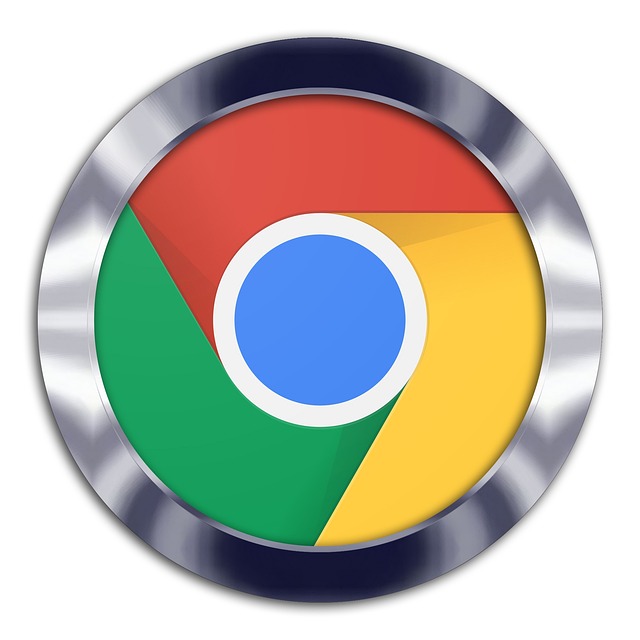


コメント